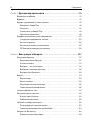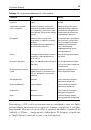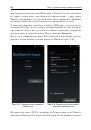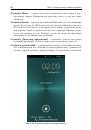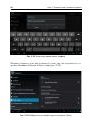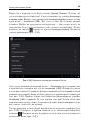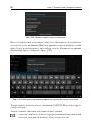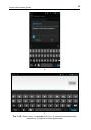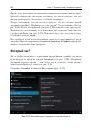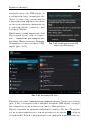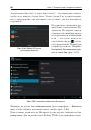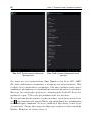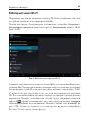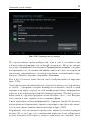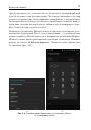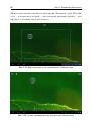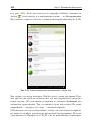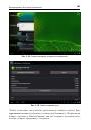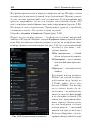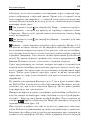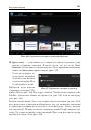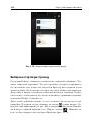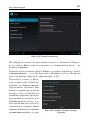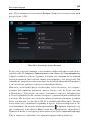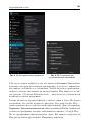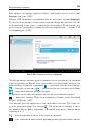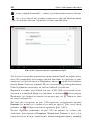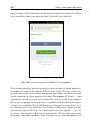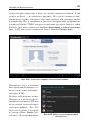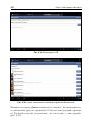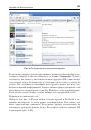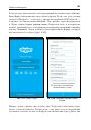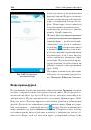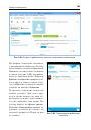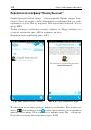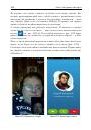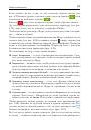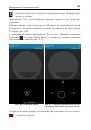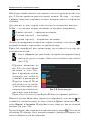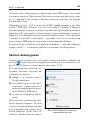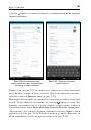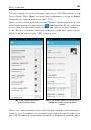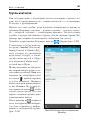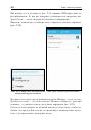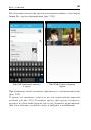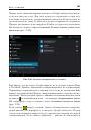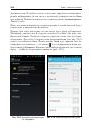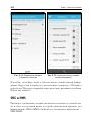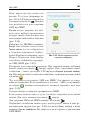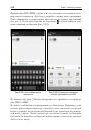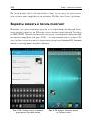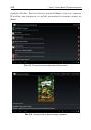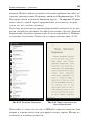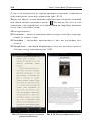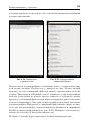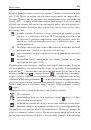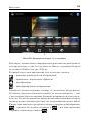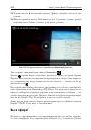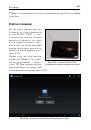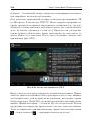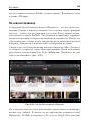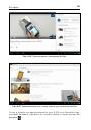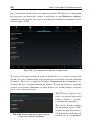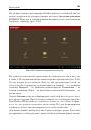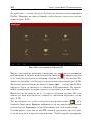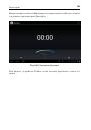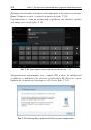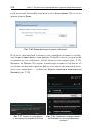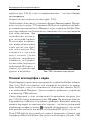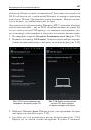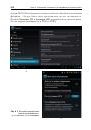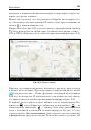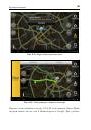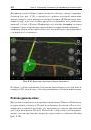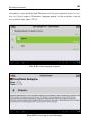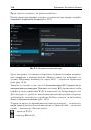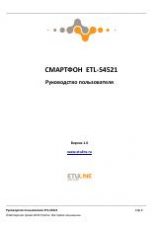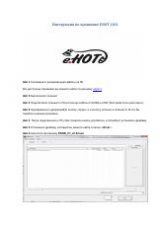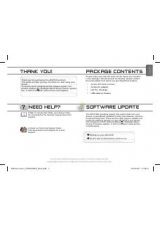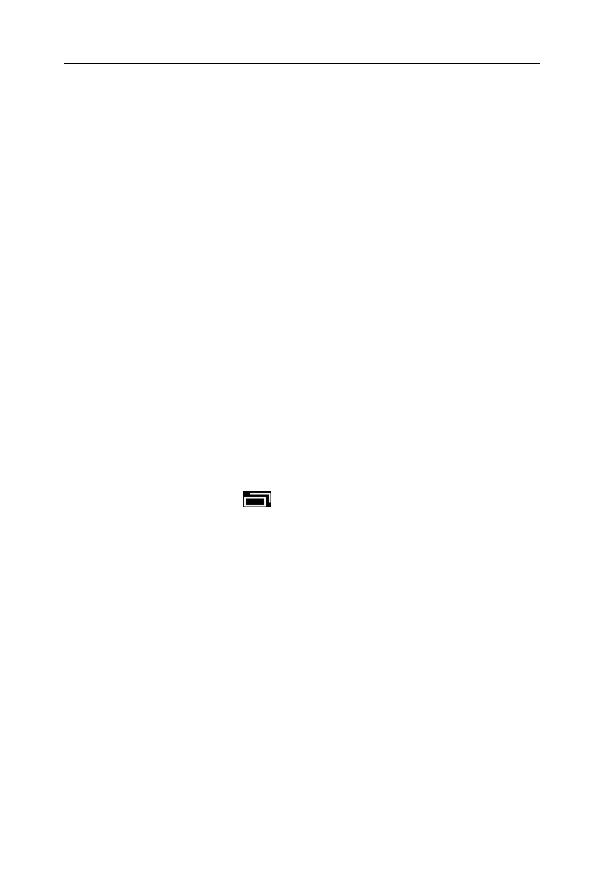
104
Глава 3 Приложения прилагаются
Как все запущено!
Возможно, вы заметили, что при запуске нескольких программ сразу
планшет или смартфон начинает реагировать с запаздыванием, а то и
зависает (при тестировании своего Etuline Т740G, а также ETL-S5042
и ETL-S4521 я «тормозов» и «вылетов» не наблюдал, но на других
устройствах такое случалось). Особенно это заметно при запуске
игрушек. Сейчас научимся бороться с этой бедой.
Главная проблема современного вычислительного устройства — не-
хватка памяти. А память бывает двух видов: оперативная и постоянная.
Первая используется только при включении компьютера (или планше-
та, или смартфона, далее везде), в нее программа загружается, когда ее
запускают. Вторая, постоянная память, служит хранилищем файлов.
Она, в отличие от оперативной, не обнуляется при выключении или
перезагрузке устройства.
Чтобы избежать проблем с оперативной памятью, нужно научиться
выгружать из нее запущенные приложения, которые больше не нужны.
Надо сказать, что Android очень хорошо это делает и сам, но иногда
можно ему помочь.
Для начала стоит выяснить, какие приложения вы запускали в по-
следнем сеансе работы устройства (то есть после его включения). На
планшете и смартфоне это делается немного по-разному. На планшете
нужно нажать на кнопку
Диспетчер приложений
, которая находит
под экраном рядом с уже хорошо знакомыми вам
Назад
и
Домой
. На
смартфоне отдельной кнопки для этих нужд нет, но можно нажать
и удерживать нажатой кнопку
Домой
.
Оба действия приведут к сходному результату — вызову списка за-
пущенных приложений. Список выстроен в хронологическом порядке.
Снизу — последняя, над ней — предпоследняя и т. д. (рис. 3.38).
Этот список полезен, во-первых, чтобы быстро переключаться между
приложениями. Ткнул в нужное — оно тут же открылось. А во-вторых,
прямо здесь можно выполнить то самое удаление из оперативной па-
мяти, о котором говорилось ранее.
Нажмите в списке на то приложение, которые вы хотели бы убрать из
ОЗУ (так иногда называют оперативную память). Держите, пока не
появится меню из двух пунктов. Первый —
Удаление из списка,
— как ни
парадоксально, нам не подходит. Из списка программа пропадет, а в
«оперативке» останется. Зато вторая команда —
О приложении
— при-
годится. Она открывает окно свойств приложения (рис. 3.39).